
先日に続き、色関連の記事を…
Webサイト等を見ていて、「この色いいな。カラーコードを知りたい!」と思ったことはありませんか?
そんな際に、Mac標準のアプリで知ることができます!
Mac標準カラーピッカーアプリ「DigitalColor Meter」をご紹介します。
DigitalColor Meter
「なんじゃそれ?そんなアプリ入っていたかのぉ〜」とお思いの方が結構いらっしゃるかと思います。入っている場所は、
「アプリケーション」→「ユーティリティ」→「DigitalColor Meter」
になります。
実際に、何ができるのかというとマウスのポインタを調べたい色の上に置くだけ。
これで知りたい色のカラーコードがわかるという、大変ありがたいアプリです。
使用方法
使用方法を簡単にご説明しますと、
「アプリケーション」→「ユーティリティ」→「DigitalColor Meter」
でまず起動します。
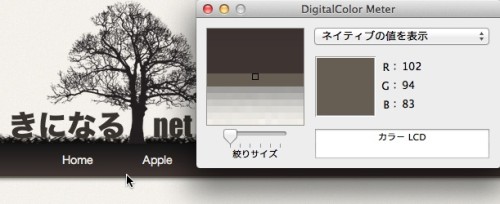
次に、調べたい色にマウスのポインタを持っていきます。
図のように左側のウインドにポインタの詳細が表示され、右側のウインドにポインタが置かれている色のカラーが表示され、更にその右にカラーコードが表示されます。
そのカラーコードを読み取るだけ。
これだけです。はい!
その他に便利な機能として、初期値でカラーコード表示が10進数で表示されているのを、16進数やパーセント表示に切り替えることもできます。
16進数表示をさせる場合は、
メニューバーの「表示」→「値を表示」→「16進」を選択します。
※一度アプリを終了をすると、10進に戻りますので注意が必要です!
個人的には、16進数で表示させて使用しています。
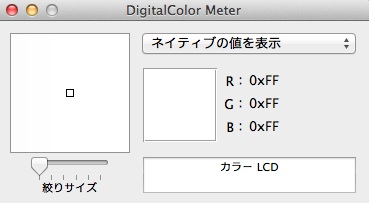
このように16進数の場合は、必ず0×が頭に付きます。10進数や8進数等と16進数を区別する為に付いています。実際のコードは、そのあとの2桁のアルファベットか数字になります。ここでは、R : FF G : FF B : FF となり、#FFFFFFとなります。
ちなみに先程の10進数を、16進数にすると、

となります。
また、その他の機能に、拡大・縮小や、X軸・Y軸をロックする機能もあり、色探しなどの際に重宝します。
まとめ
そんな便利なアプリがOS標準で付いているとは、大変ありがたいです!。
試しに一度使ってみてはいかがですか?
「これってこんな色だったんだ!」と、新しい発見ができるかもしれません。
